Como limpar o cache do Discord para que seu dispositivo funcione melhor
Publicados: 2021-07-27Se você passa muito tempo na internet, provavelmente conhece o Discord. O aplicativo foi inicialmente adotado por jogadores de PC como meio de comunicação enquanto jogavam jogos cooperativos ou multiplayer juntos. Desde o seu lançamento em 2015, o Discord evoluiu para uma plataforma onde grupos de pessoas podem se reunir por qualquer tipo de interesse mútuo.
No final das contas, o Discord é um ótimo aplicativo que permite que as pessoas se reúnam em uma comunidade e discutam interesses comuns em chats de voz ou por meio de canais de texto. Devido ao aspecto de comunidade do aplicativo, muitos dados são compartilhados e o aplicativo usa seu cache para armazenar alguns desses dados para ajudar nos tempos de carregamento e na eficiência do aplicativo.
Com o Discord, você pode estar em vários canais e seus dados em cache podem ficar bastante volumosos ao longo do tempo. Embora o objetivo do cache seja aumentar o desempenho desse aplicativo específico, ele pode levar ao inchaço e à lentidão do dispositivo. Por esse motivo, é uma boa ideia limpar o cache de vez em quando para garantir o máximo desempenho. Aqui está como você faz isso.
Como limpar o cache no Discord
Como o Discord está disponível em várias plataformas, pode ser um pouco complicado descobrir as etapas corretas para limpar o cache. Mas não se preocupe, veremos como limpar o cache do Discord em qualquer dispositivo, começando com Windows e Mac:
Como limpar o cache do Discord no Windows
Se você estiver usando o Discord para Windows, precisará acessar os arquivos do sistema para limpar o cache do programa:
Abra o menu Iniciar e procure por %appdata%
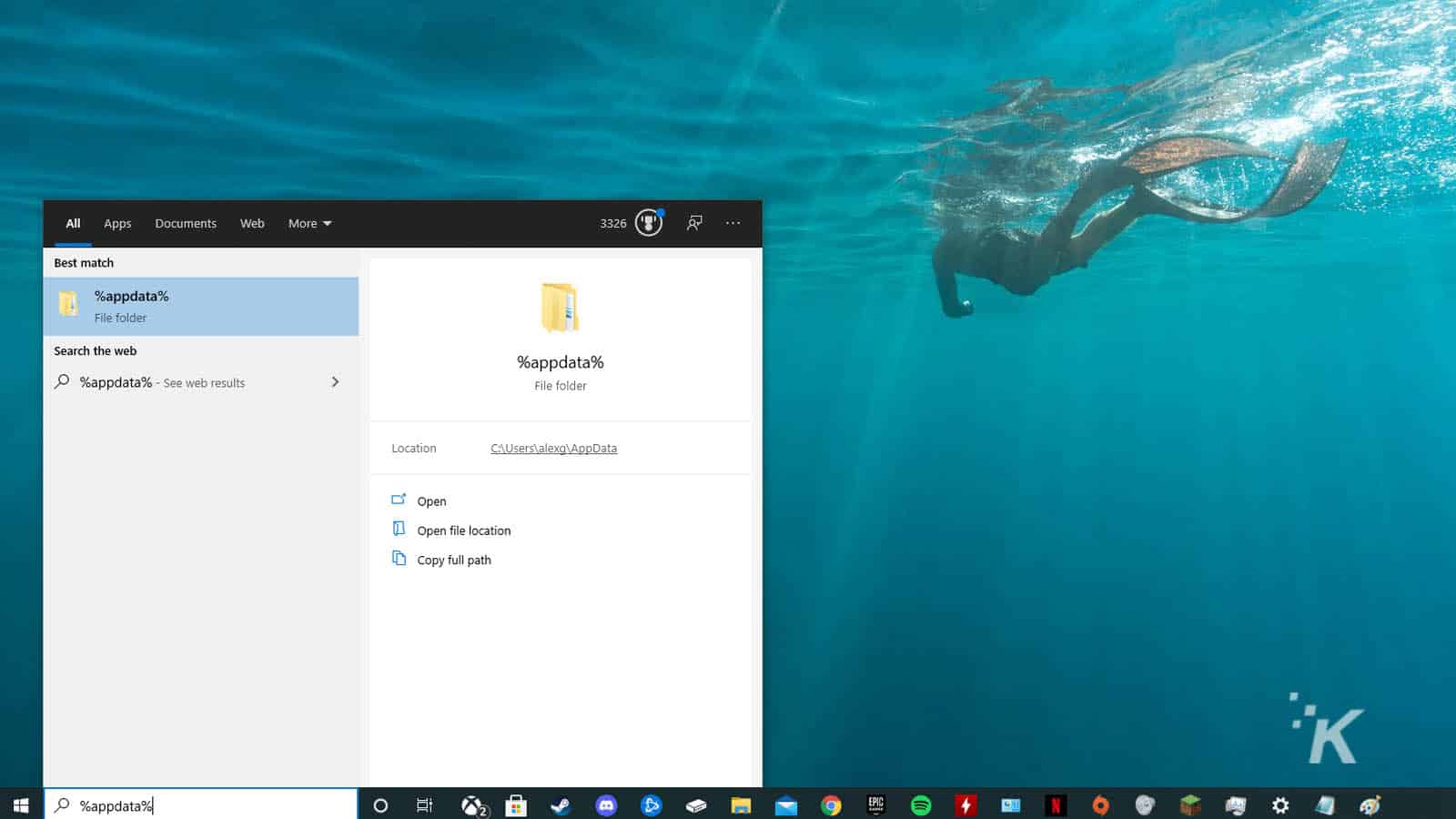
Abra a pasta %appdata% e encontre o Discord
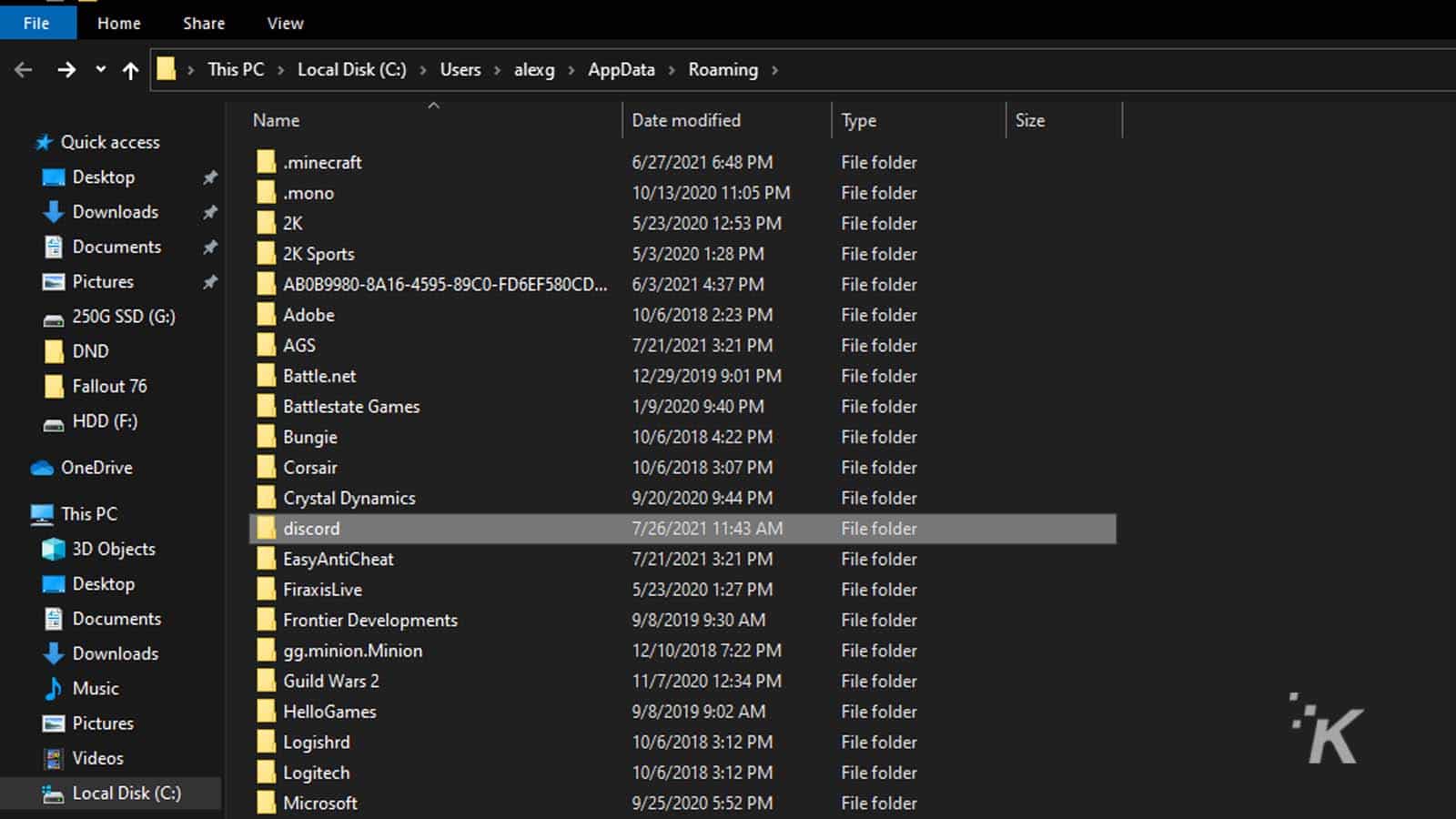
Selecione as pastas Cache, Code Cache e GPUCache
Clique com o botão direito do mouse e selecione Excluir
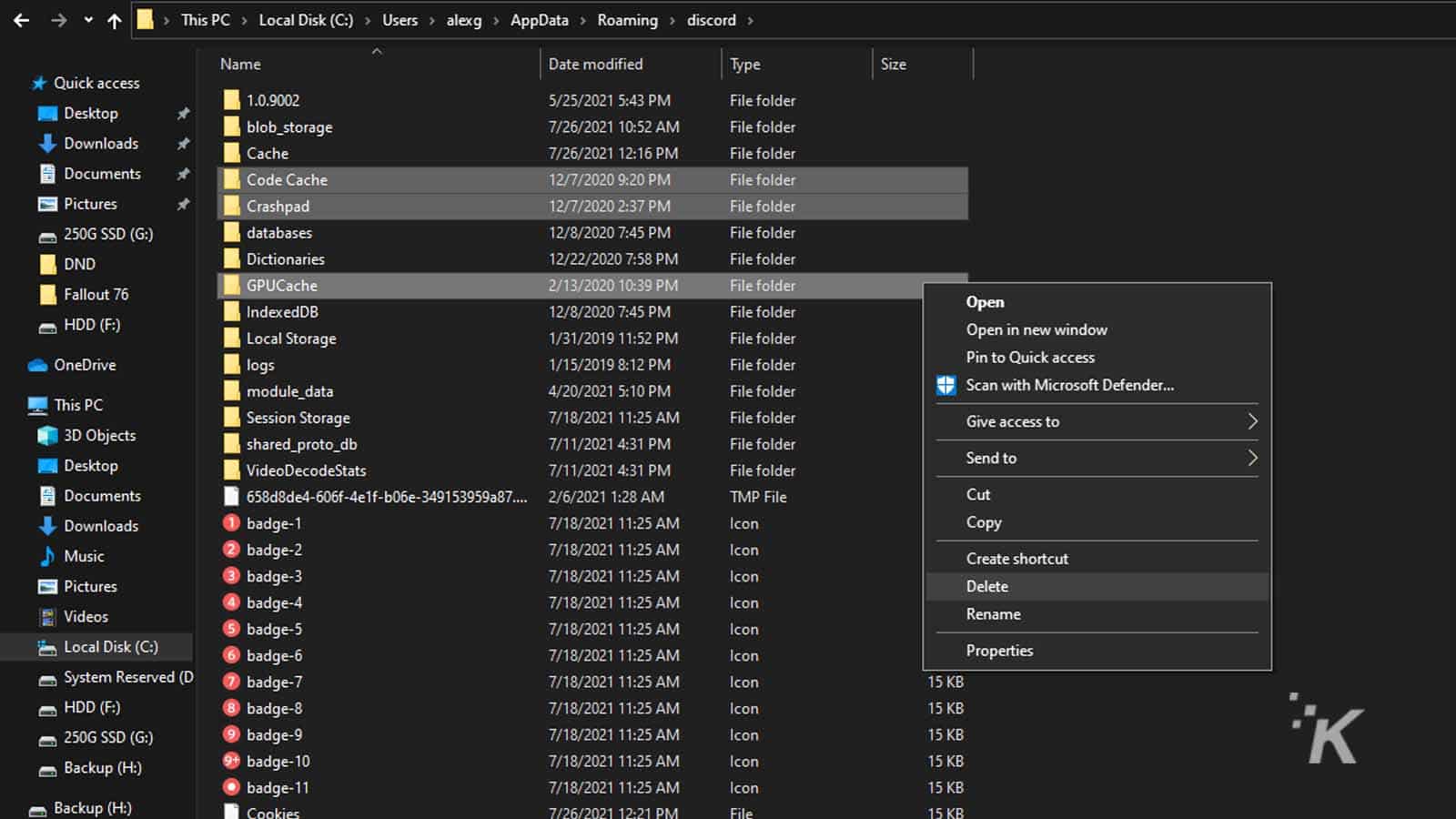
Você precisará esvaziar sua Lixeira para limpar completamente esses dados do seu dispositivo. Isso limpará o cache do Discord no Windows e poderá ajudar o dispositivo a funcionar com mais fluidez. Se você estiver usando o macOS, siga estas etapas:
Como limpar o cache do Discord no macOS
O processo para limpar o cache do Discord no macOS é muito semelhante ao processo do Windows. Mais uma vez, você precisa começar pesquisando os arquivos do sistema Discord:
1.Abra o Finder e selecione o menu suspenso Ir
2. Selecione Ir para a pasta e digite ~/Library/Application Support/discord/
3. Selecione as pastas Cache, Code Cache e GPUCache
4. Clique com o botão direito do mouse e selecione Mover para a lixeira
Como o Windows, você terá que esvaziar a lixeira do seu Mac para se livrar completamente dos dados em cache do Discord. E isso abrange como limpar o cache do programa Discord que você pode baixar no seu computador.
Como limpar o cache do navegador
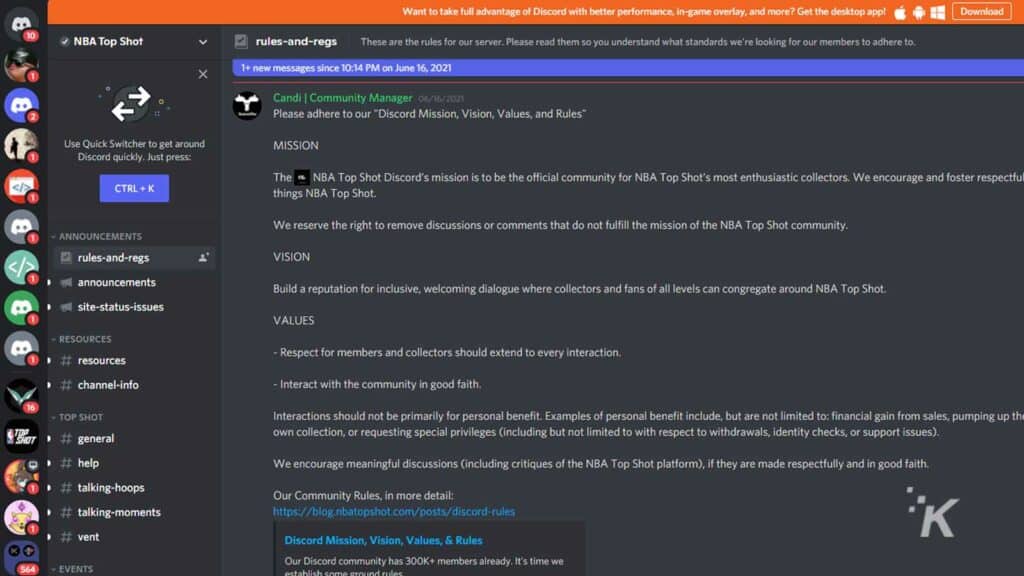
Há também uma opção adicional para usuários do Discord no computador. Se você não quiser baixar o cliente Discord para o seu computador, sempre poderá usar o aplicativo em um navegador da web. No entanto, o Discord ainda armazenará dados em cache por meio do seu navegador para tentar ajudar a carregar algumas mídias mais rapidamente na próxima vez que você voltar.

Dependendo do navegador da Web escolhido, a limpeza dos dados em cache pode ter uma forma diferente. Para usuários do Google Chrome, pressione Control, Shift e Delete ao mesmo tempo no teclado para abrir a opção de limpar seu histórico de navegação. Se você estiver usando o Safari, poderá usar um atalho semelhante. Pressione Command, Alt e E ao mesmo tempo para limpar seu cache no Safari.
Firefox é um pouco diferente. O Firefox exige que você acesse o menu de configurações na barra de ferramentas para limpar o cache. Navegue até Opções> Privacidade e segurança> Cookies e dados do site para acessar e limpar seu cache. Para obter mais ajuda com o Firefox, confira nosso guia completo aqui.
Como limpar o cache do Discord em dispositivos móveis
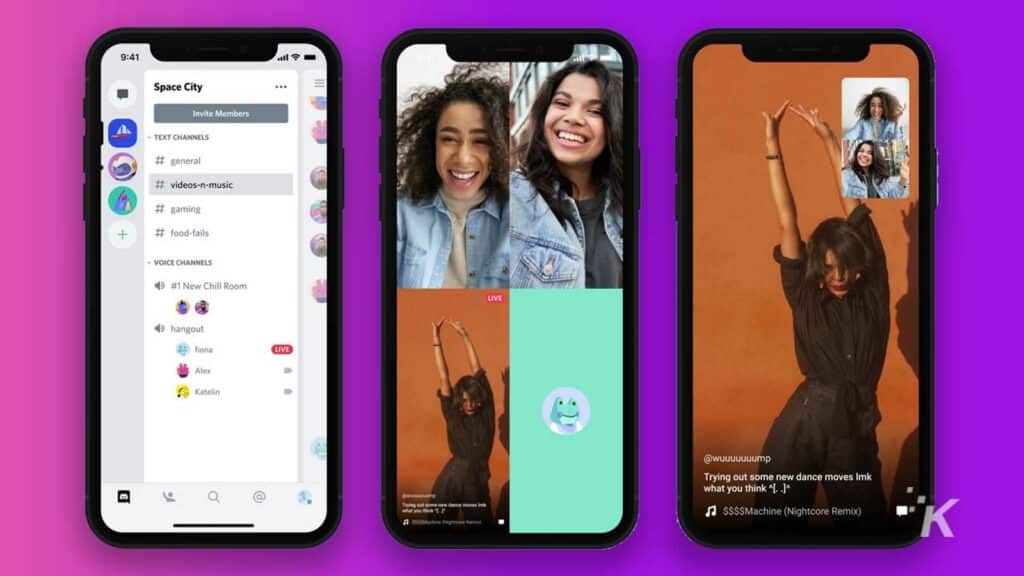
A última coisa que quero abordar são os dispositivos móveis. Como o Discord se tornou uma plataforma tão versátil, desenvolveu um aplicativo móvel popular para ajudar as pessoas a permanecerem conectadas com seus grupos em movimento. O aplicativo móvel também usa dados em cache para ajudar potencialmente nos tempos de carregamento, mas, assim como nos computadores, esses dados às vezes podem deixar seu dispositivo mais lento.
Felizmente, existe uma maneira de limpar também seu cache em dispositivos móveis. No entanto, no caso de dispositivos iOS, esse método pode não ser muito atraente. Infelizmente, o iOS não oferece aos usuários a opção expressa de limpar o cache de qualquer aplicativo no dispositivo. A única maneira de limpar os dados em cache do Discord em dispositivos iOS é excluir o aplicativo e baixá-lo novamente.
Se você possui um dispositivo Android, excluir o cache do seu aplicativo Discord é um pouco mais fácil. Os dispositivos Android têm a capacidade de limpar o cache de qualquer aplicativo, apenas acessando as configurações do aplicativo do dispositivo. Nas configurações do aplicativo do seu dispositivo, você terá a opção de limpar o cache de cada aplicativo individual com apenas algumas etapas simples. Confira nosso guia completo aqui.
Por que é necessário limpar o cache?
Então, isso abrange praticamente todas as maneiras possíveis de limpar o cache do Discord. Então, por que precisaria fazer isso em primeiro lugar? Embora não seja super necessário, pode realmente ajudar no desempenho geral de um dispositivo ao usar outros aplicativos ou programas.
Discord é semelhante a um fórum público, com milhares de grupos diferentes nos quais as pessoas podem se reunir. outras. O programa usa dados em cache para armazenar peças dessa mídia digital para que não demorem tanto para carregar depois da primeira vez.
Embora o cache do Discord definitivamente ajude nos tempos de carregamento de certos aspectos da mídia dentro da própria plataforma Discord, muito cache pode ser acumulado ao longo do tempo, fazendo com que seu dispositivo fique lento em outras áreas. Por esse motivo, é uma boa ideia limpar periodicamente o cache do Discord (assim como o cache de outros programas) para garantir que seu dispositivo mantenha todo o potencial de desempenho.
Tem alguma opinião sobre isso? Deixe-nos saber abaixo nos comentários ou leve a discussão para o nosso Twitter ou Facebook.
Recomendações dos editores:
- Qual assinatura do PlayStation é a certa para você – PS Plus ou PS Now?
- Você precisa de um Xbox para usar o streaming de jogos xCloud?
- Por que meu Xbox One continua desligando sozinho?
- Como habilitar a conversão de texto em fala e fala em texto no Xbox
